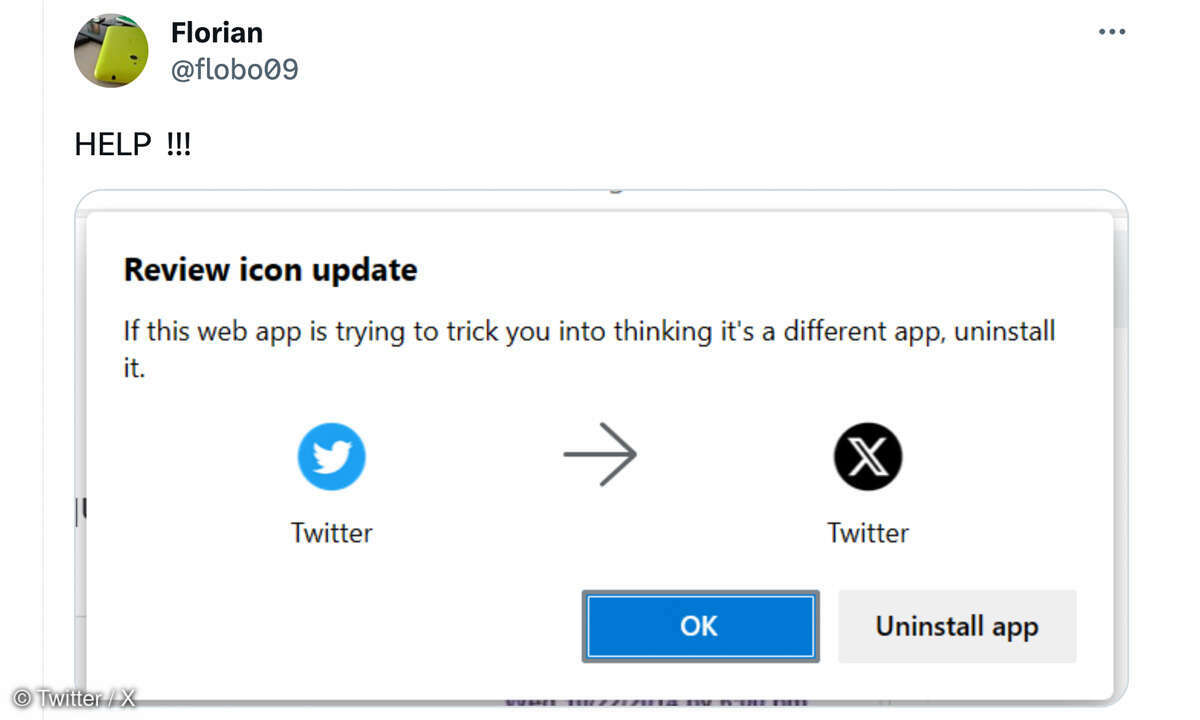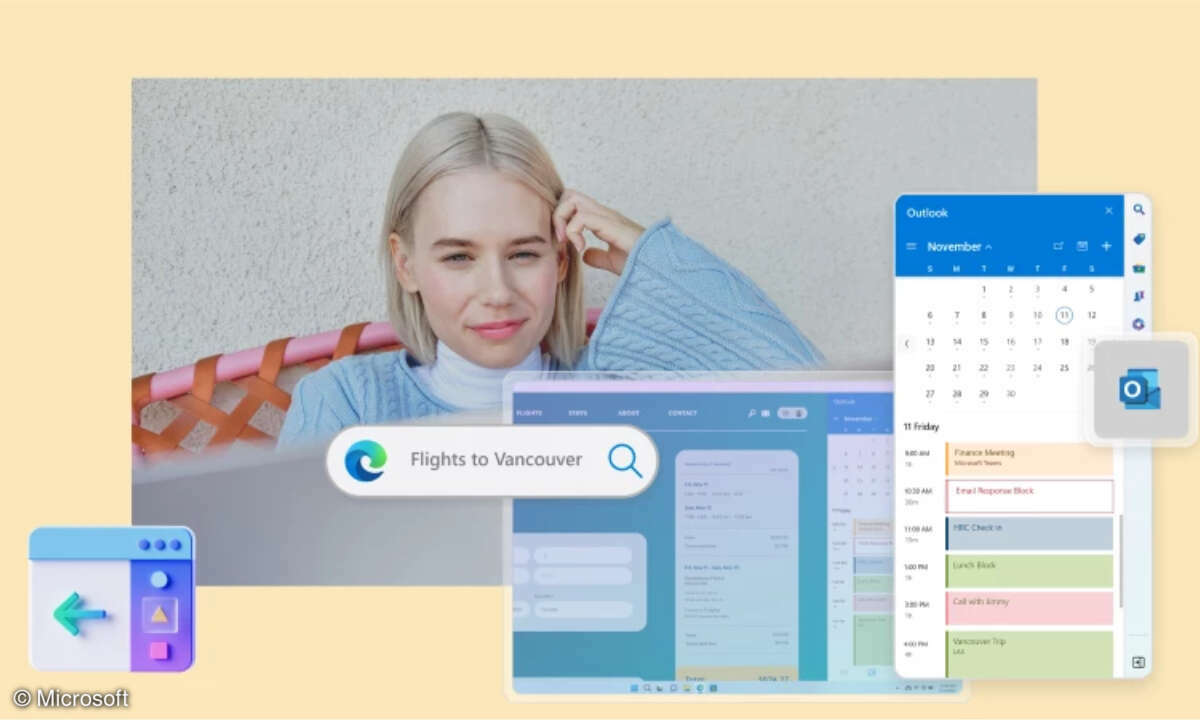Microsoft Edge: Webseitennotizen und Markierung erstellen
Mehr zum Thema: MicrosoftDer Windows 10 Browser Edge lässt Sie online Webseitennotizen und Markierungen erstellen. Wir zeigen, wie es geht!

Der Microsoft-Edge-Browser bietet ein neues Feature, das besondere Beachtung verdient: Sie können mit der Funktion Webseitennotiz eine geöffnete Webseite mit Anmerkungen versehen und die kommentierte Webseite anschließend speichern oder mit anderen Personen teilen. Klicken Sie dazu in der rechten...
Der Microsoft-Edge-Browser bietet ein neues Feature, das besondere Beachtung verdient: Sie können mit der Funktion Webseitennotiz eine geöffnete Webseite mit Anmerkungen versehen und die kommentierte Webseite anschließend speichern oder mit anderen Personen teilen. Klicken Sie dazu in der rechten oberen Ecke des Browserfensters auf das Symbol Webseitennotiz erstellen.
Lesetipp: Edge vs. Firefox & Chrome
Danach können Sie die Zeichenwerkzeuge im linken Bereich der erscheinenden Leiste verwenden, um auf der geöffneten Webseite zu schreiben, zu malen oder nummerierte Textfelder zu erstellen. Klicken Sie zunächst auf das Symbol und verwenden Sie das Werkzeug anschließend auf der Webseite. Benutzen Sie gegebenenfalls den Radiergummi, um mit dem Stift oder mit dem Textmarker erstellte Notizen wieder zu entfernen. Dazu klicken Sie einmal auf das Symbol und fahren anschließend bei gedrückter linker Maustaste über die zu entfernenden Notizen.
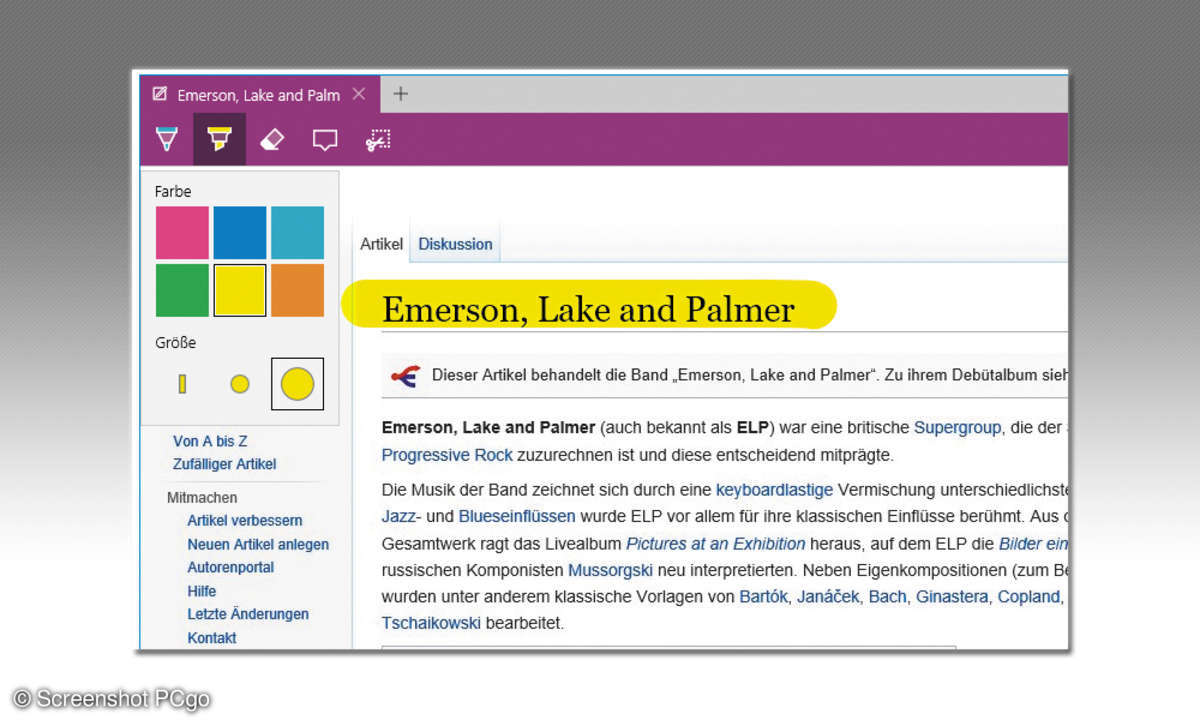
Mithilfe des Beschneiden-Werkzeuges können Sie auch nur einen Ausschnitt der geladenen Webseite speichern bzw. teilen. Klicken Sie auf der rechten Seite der oberen Leiste auf das Symbol Webseitennotiz speichern, um die kommentierte Webseite bzw. die mit dem Beschneiden-Werkzeug ausgewählten Inhalte in der OneNote-App, in Ihren Favoriten oder in der Leseliste zu speichern. Über das Teilen-Symbol können Sie die Webseitennotiz per E-Mail senden oder anderen Personen über OneNote zur Verfügung stellen.